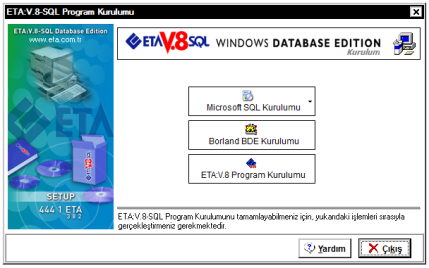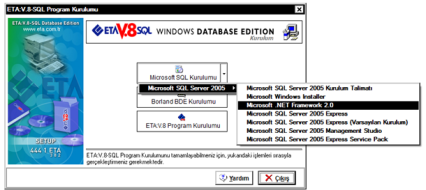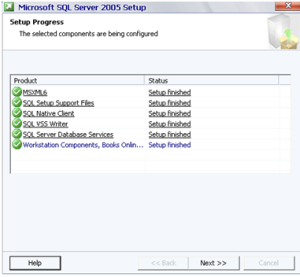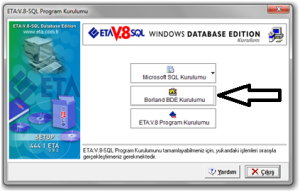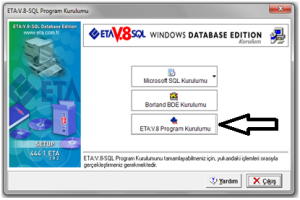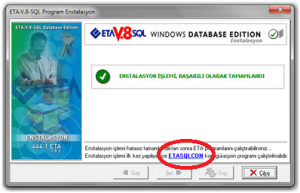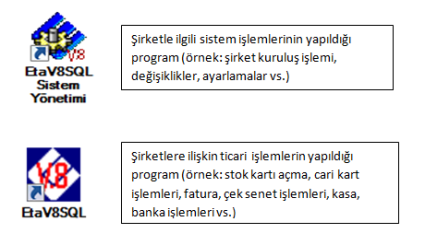Öncelikle yukarıdaki adresten ETA V.8 Demo programını indiriniz. İndirdiğiniz dosya bir .rar dosyasıdır. Öncelikle rar dosyasının içindeki dosyaları klasöre çıkartmanız gerekmektedir.
ETA programını bilgisayarınıza kurmadan önce bilgisayarınızın “bilgisayar adı”’nın türkçe karakter içermediğinden (örn:ü,ğ,ç,ş,ö,ı gibi), noktalama işaretlerinin yer almadığından (.,-+”\ /gibi) ve boşluk bırakılmadığından emin olunuz. Varsa bilgisayar adını değiştirmeniz gerekir.
Çıkardığınız dosyanın içindeki kısayol setup dosyasını tıklayıp açınız.
Karşınıza yandaki gibi bir ekran gelecektir. Ardından aşağıdaki gibi Microsoft SQL Kurulumu butonunun yanındaki oka tıklayınız.
1-) MİCROSOFT.NET FRAMEWORK 2.0 KURULUMU: Microsoft SQL 2005 kurulumu yapmadan önce aşağıdaki gibi Microsoft.Net Framework 2.0 seçilerek gelen ekranda ileri butonunu seçmek suretiyle yükleme yapılır. (Bazen bilgisayarınızda kurmak istediğinizde hata veriyorsa bu programın kendisi veya üst versiyonları bilgisayarda otomatik kurulabileceğinden, hata mesajı alıyorsanız bu aşamayı dikkate almadan microsoft kurulumuna geçebilirsiniz.)
2-) MİCROSOFT SQL SERVER KURULUMU: Aynı ekrandan Microsoft SQL Server 2005 Express (Varsayılan Kurulum) seçilerek gelen ekrandan ileri butonuna tıklamak suretiyle sql server kurulumu tamamlanır.
3-) BORLAND BDE KURULUMU: Aşağıdaki ekrandan Borland BDE Kurulumu seçilir ve gelen ekrandan ileri tuşuna basılarak kurulum tamamlanır.
4-) ETA V8 PROGRAM KURULUMU:
Şekildeki gibi ETA V.8 Program Kurulumu seçilir.
Gelen ekranda ileri seçilir.
Gelen ekranda “Kurulum tipi: Demo seti kurulumu” ve “Demo tipi: Eğitim seti(Tek kullanıcılı)” işaretlenir.
Gelen ekranda ileri seçilir ve uyarıya evet denilir.
Ardından gelen ekranlarda hiçbir değişiklik yapılmadan ileri seçilerek kurulum tamamlanır.
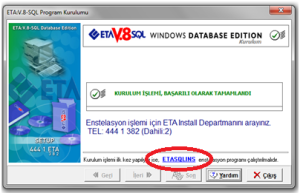
Kurulumun tamamlandığını gösteren ekranın alt kısmında mavi yazı ile ETASQLINS yazısına tıklanır. Açılan ekranda hiçbir değişiklik yapılmadan ileri seçilerek enstelasyon işlemi tamamlanır.
Enstelasyon işleminin tamamlandığını gösteren ekranın alt kısmında mavi yazı ile ETASQLCON yazısına tıklanır. Açılan ekranda hiçbir değişiklik yapılmadan ve gelen uyarılara evet denilerek konfigürasyon işlemi tamamlanır.
İşlem tamamlandıktan sonra açık olan bütün ekranlar çıkış tuşuna basılarak kapatılır.
7-) ETA V.8 SQL PROGRAMININ KISAYOLUNU MASAÜSTÜNE ALMA İŞLEMİ:
Kurulum tamamlandıktan sonra ETA V.8 SQL programının kısayolu masaüstüne otomatik gelir. Sistem yönetimi kısayolunu masaüstüne alabilmek için; BAŞLAT – TÜM PROGRAMLAR – ETA – ETAV8SQL SİSTEM YÖNETİMİ üzerine gelinerek mause sağ tık – gönder – masaüstü kısayol oluştur seçilir.
MASA ÜSTÜNDE PROGRAMLA İLGİLİ AŞAĞIDAKİ KISAYOLLAR EKRANA GELİR.